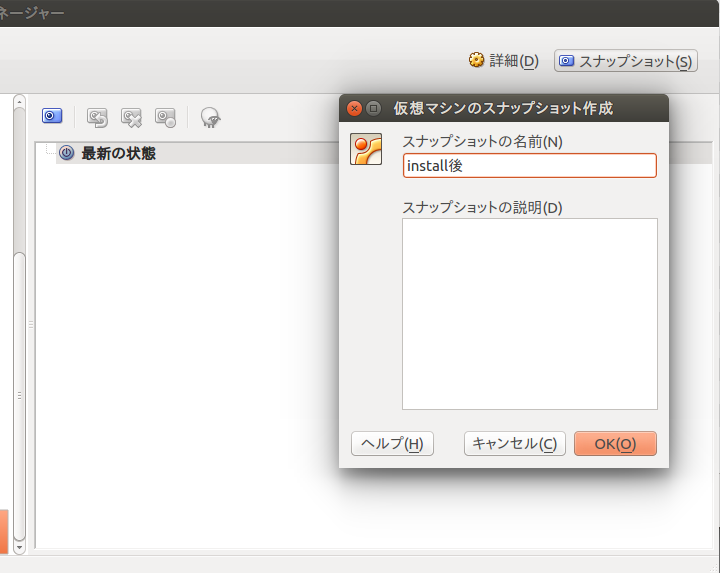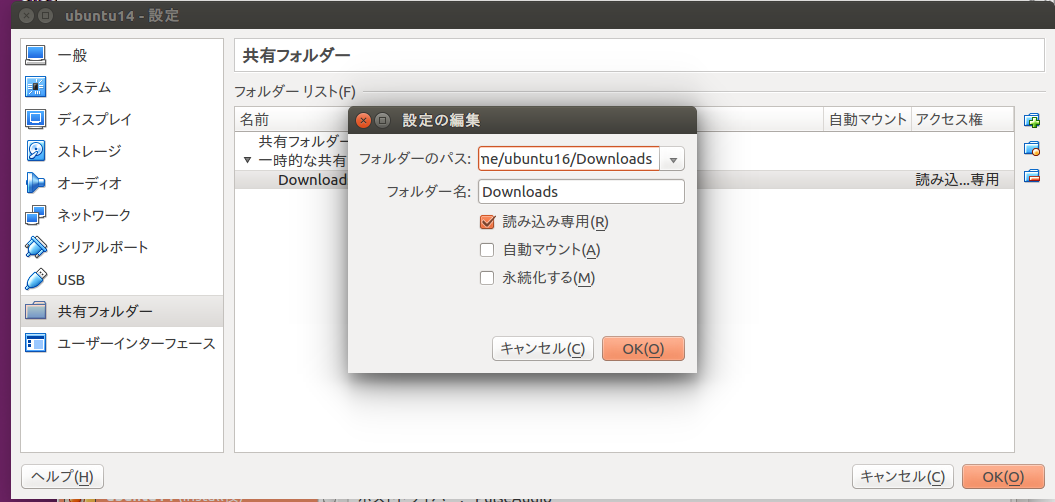やりたいこと
前回Linuxがインストールできたため、Guest Additionsを用いてホストとファイル共有を行う。ネットワーク周りを理解する。
またviを使ってテキスト操作を行う。
・制約条件
WANへの接続はホストからのみ行う。
課題1 スナップショット作成
スナップショットを作成し、インストール後の状態を保存する。
SSH等設定をぶっ壊す可能性があるため、また仮想化のメリットを理解するため。
回答例1
仮想マシンを選択し、右側のスナップショットボタンからスナップショットを作成する。
課題2 makeとgccをインストール
Guest Additionsのインストールための準備としてmakeとgccをインストールする。
以下のコマンドを実行させる。
sudo apt-get install gcc make
・制約条件
すでに存在するHttpプロキシサーバへポートフォワードする。
もしくはホストにHttpプロキシサーバを立てる。
ゲストの/etc/apt/apt.confを編集し、ホストのIPアドレス(192.168.99.1)とポート(8080)を設定する。
回答2
①ゲストOSの設定
sudo vi /etc/apt/apt.conf
→パスワード入力
→「a」を押下し入力モードへ
→設定をコピー&ペースト
→「esc」「:」「wq」で保存
追加する設定は以下の通り
apt-getコマンドを用いてインターネット接続する場合はホストの8080を経由する。っという設定。
Acquire::http::proxy "http://192.168.99.1:8080/";
Acquire::https::proxy "https://192.168.99.1:8080/";
②ホストOSの設定
192.168.99.1:8080へアクセスが来るので、インターネットへ中継するためのHTTPプロキシサーバへポートフォワードする。
ホストOSはWindows7の想定なので、以下のコマンドでポートフォワードする。
※HTTPプロキシは存在する想定。
なければ自分で立てましょう。例:80行のHttpプロキシ
管理者モードでコマンドプロンプトを起動
connectaddress=proxy.server
→HTTPプロキシサーバのホストを設定
connectport=8888
→HTTPプロキシサーバのポートを指定
netsh interface portproxy add v4tov4 listenport=8080 listenaddress=192.168.99.1 connectport=8888 connectaddress=proxy.server
インストール
sudo apt-get update
sudo apt-get install gcc make
インストールが終わればホストのポートフォワード設定は止めましょう
netsh interface portproxy reset
課題3 Guest Additionsのインストール
Guest Additionsのインストールし、ホストのフォルダを共有する。
1.デバイス>Guest Additions CDイメージを挿入
2.CDをマウント
sudo mount -r /dev/cdrom /media/cdrom/
3.バイナリ実行
sudo /media/cdrom/VBoxLinuxAdditions.run
4.再起動
sudo reboot
5.ホストでダウンロードしたファイルを含むフォルダを共有する。
この場合Downloadsという名前でゲスト側でマウントできるようになる。
6.ゲストでホストのフォルダをマウントする。
mkdir ~/downloads
sudo mount -t vboxsf Downloads ~/downloads
回答3
課題手順のとおりに実行できていれば、ホストのフォルダが参照できるはず。